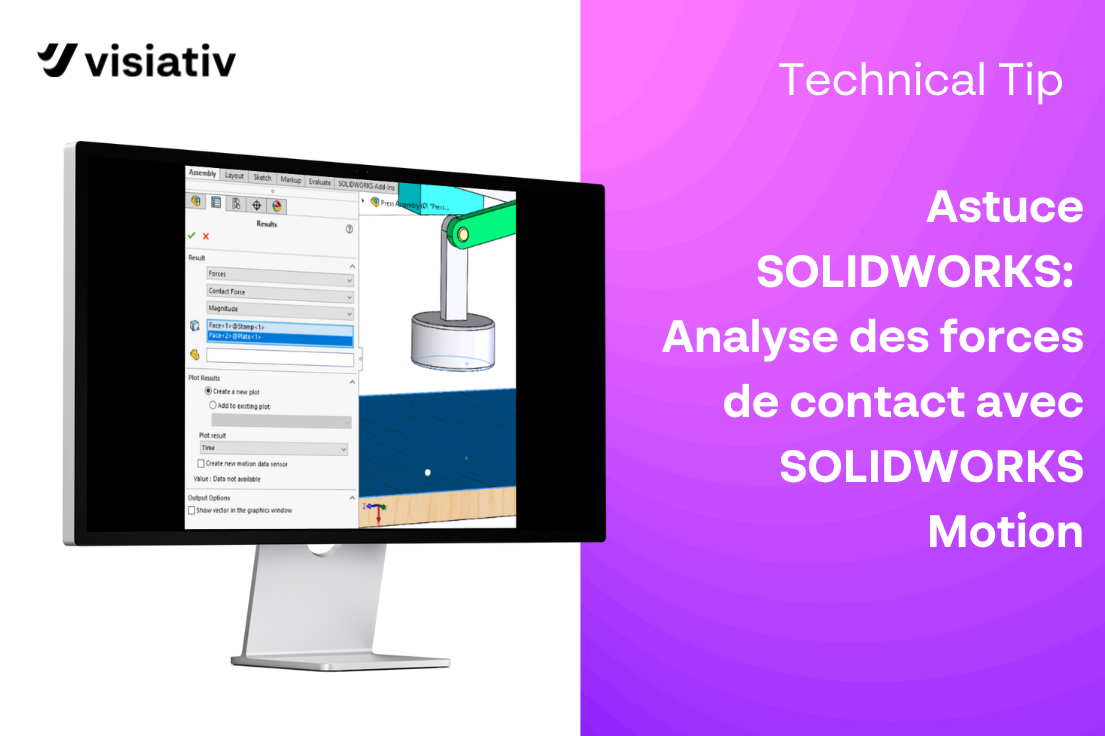Lors d’une étude de simulation, la préparation de l’analyse est une partie cruciale. Le but principal de cette préparation est d’essayer au maximum de représenter la sollicitation réelle du modèle analysé. Pour représenter cette réalité, nous faisons des hypothèses, voire même des simplifications, le tout grâce aux outils SOLIDWORKS Simulation comme les déplacements imposés.
Ces déplacements imposés sont directement liés à votre maillage, et plus particulièrement aux nœuds de vos éléments. En appliquant des déplacements imposés, vous agissez directement sur les degrés de liberté des entités sélectionnées.
Nous allons ici découvrir une technique afin de créer une liaison rotule sur un maillage volumique, technique intéressante car les nœuds d’un maillage volumique ne disposent que de trois degrés de liberté en l’occurrence trois translations.
Quelques rappels
Il est important de savoir que dans SOLIDWORKS Simulation, nous disposons de 3 types de maillages :
- Le maillage volumique
- Le maillage coque
- Le maillage poutre
De manière simple, les éléments qui vont composer ces différents types de maillage disposent de nœuds. C’est à ces nœuds que nous obtenons les résultats de la simulation. Voici une illustration des différentes compositions d’un élément dans SOLIDWORKS Simulation :


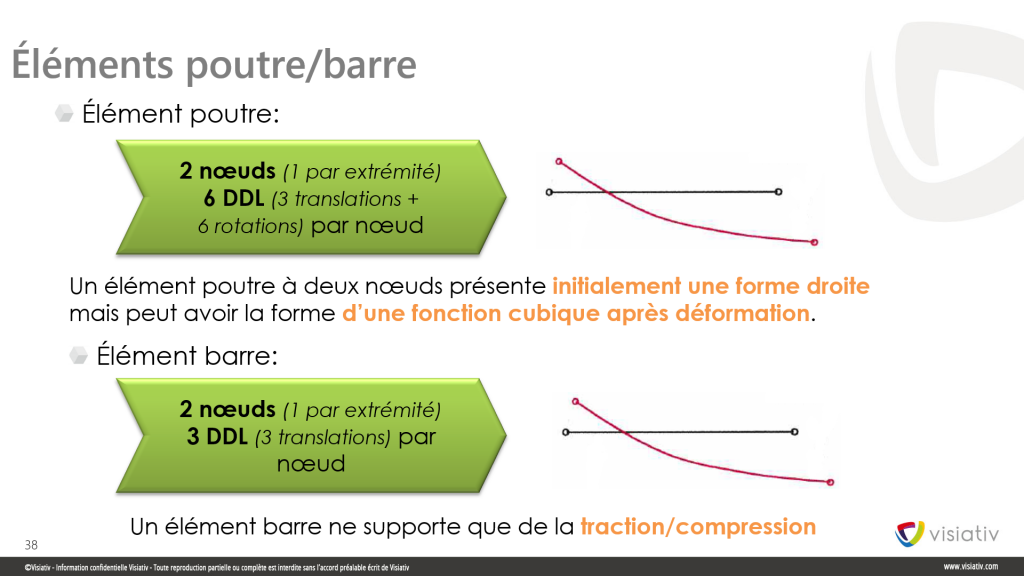
Grâce aux illustrations ci-dessus, nous remarquons que les nœuds des maillages coque et poutre disposent directement de 6 degrés de liberté. Par contre, lorsqu’il s’agit d’un maillage volumique, nous en avons trois, et uniquement des translations, cela devient donc difficile d’agir sur les rotations.
1. Avec le maillage poutre, pas de problème
Afin de présenter cette technique du maillage poutre, nous utiliserons un modèle simple. Il s’agit ici d’un simple tube carré 30x30x2. Dans une première étude, nous le modélisons directement en maillage poutre. Pour rappel, lorsqu’il s’agit d’un profil de construction soudée, SOLIDWORKS Simulation fait le choix de traiter directement le ou les corps en maillage poutre.
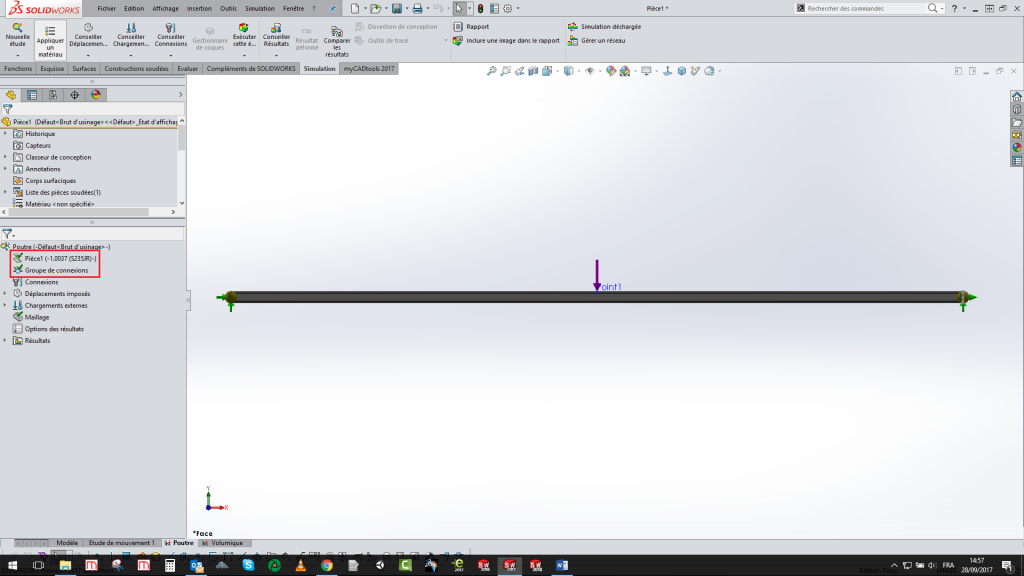
Pour les déplacements imposés, nous choisissons « Immobile (Pas de translation) » et nous venons sélectionner les connexions d’extrémités de notre poutre.
Nous avons donc créé ici directement deux liaisons rotules, où toutes les translations sont bloquées et les rotations complètement libres.
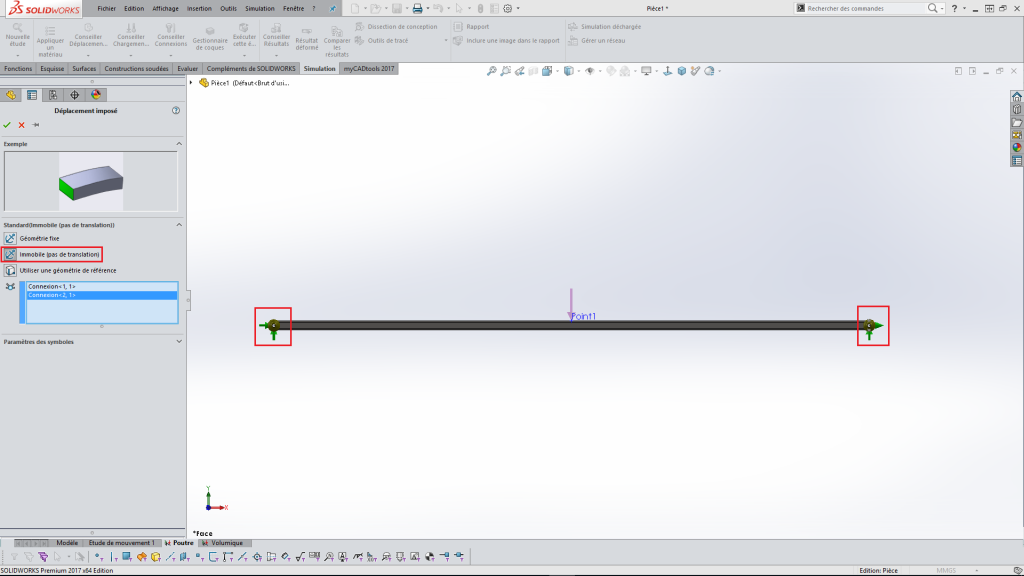
Une force de 500N est enfin appliquée au point de référence au milieu de la poutre.
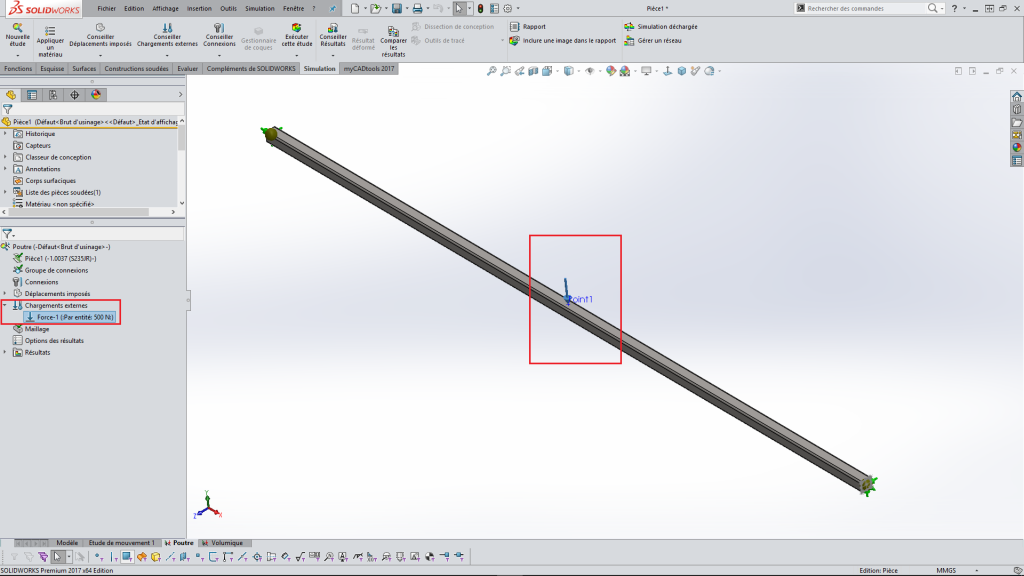
Une fois le maillage et le calcul réalisés, nous pouvons observer la bonne représentation de la liaison rotule, comme sur l’image ci-dessous qui représente le déplacement résultant.
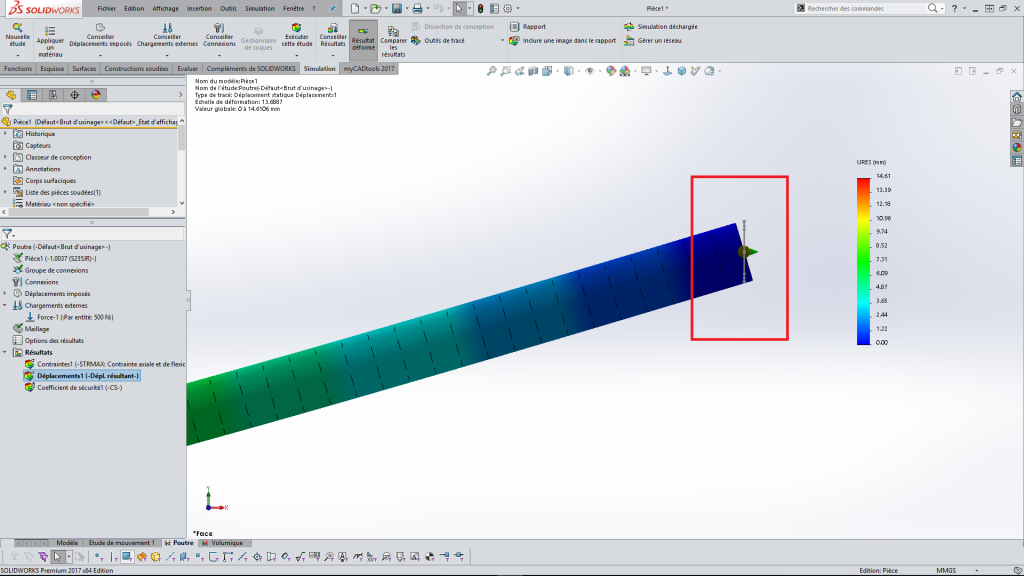
Maintenant, comment créer cette même liaison si je décide d’utiliser le maillage volumique sur mon tube carré ?
3. Préparation du modèle volumique
Sur notre modèle CAO, nous créons d’abord deux points de référence au milieu des faces extrêmes du tube carré.
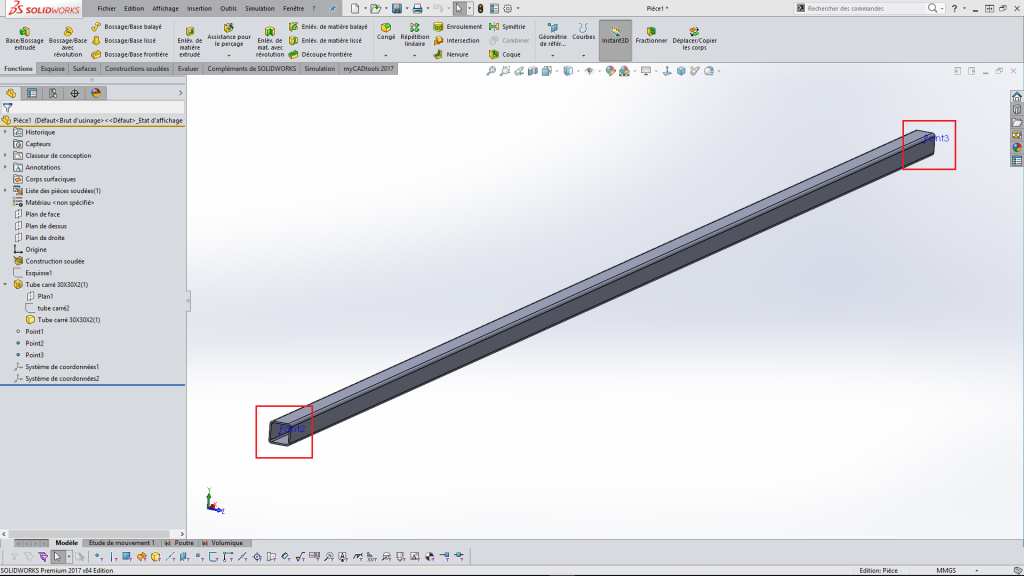
Grâce à ces points, nous pouvons maintenant créer deux systèmes de coordonnées.
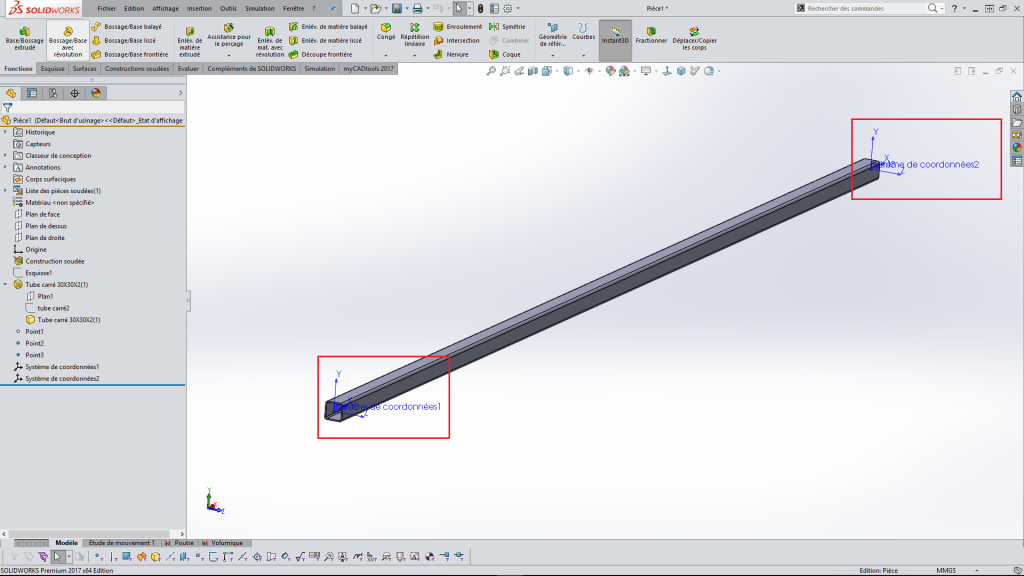
Ensuite, nous pouvons revenir à la simulation et créer une nouvelle étude, ou plus simplement de copier l’étude précédente en demandant de traiter le corps en maillage volumique.
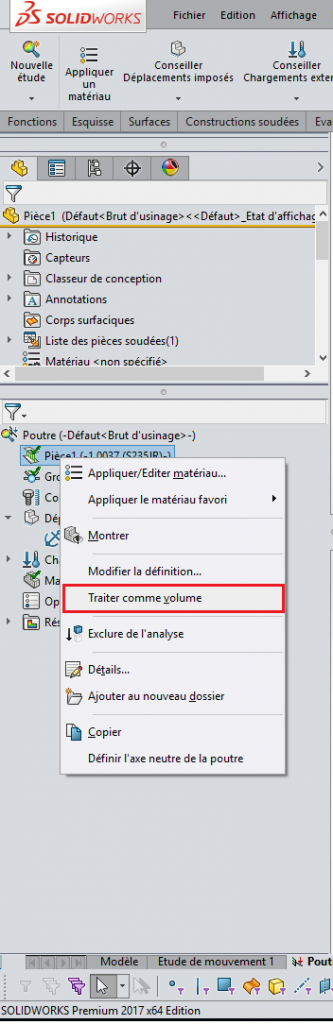
4. Mise en place du déplacement à distance
Pour la représentation de la liaison rotule, nous n’utiliserons pas un déplacement imposé mais un chargement externe « Chargements/Masse à distance ».
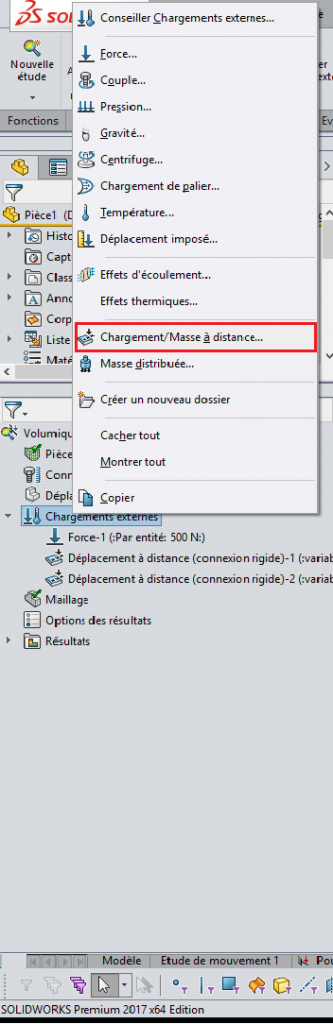
Dans le menu de « Chargements/Masse à distance » :
- Nous choisissons « Déplacement (connexion rigide) ».
- Nous sélectionnons une des faces d’extrémités.
- Puis avec un système « Défini par l’utilisateur », nous sélectionnons le système de coordonnées en lien avec la face, précédemment créé.
- Pour « Emplacement », nous laisserons X=0, Y=0 et Z=0.
- Enfin, nous activons toutes les translations en cliquant sur l’icône devant et laissons la valeur de 0 pour toutes les directions.
Information : Si nous activons et laissons à 0 pour les rotations, nous ne créerons pas la liaison rotule. Uniquement les translations doivent être bloquées.
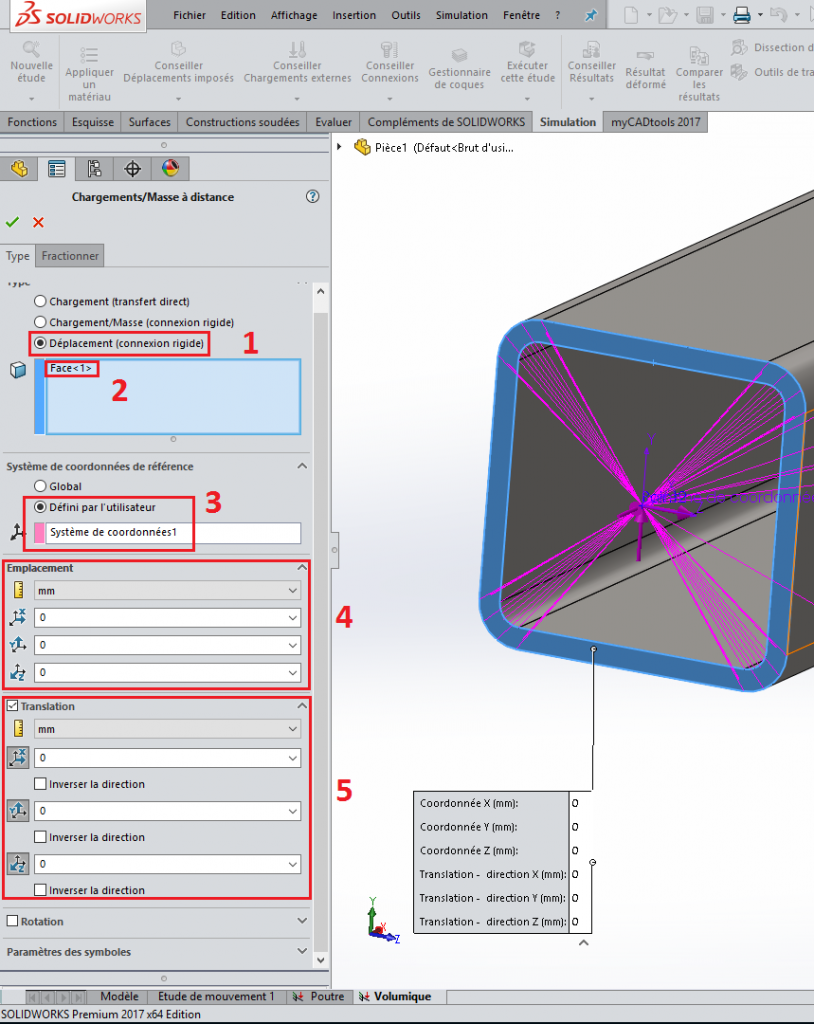
Enfin, nous réalisons la même opération pour l’autre extrémité du tube carré. Pour ce réglage, nous pouvons verrouiller la rotation axiale du tube, ici la direction X, afin d’assurer la stabilité de l’analyse.
2. Vérification de la déformée
Une fois la création du maillage volumique et l’exécution du calcul réalisés, nous pouvons, comme dans l’étude précédente, observer la bonne représentation de la liaison rotule sur notre modèle.
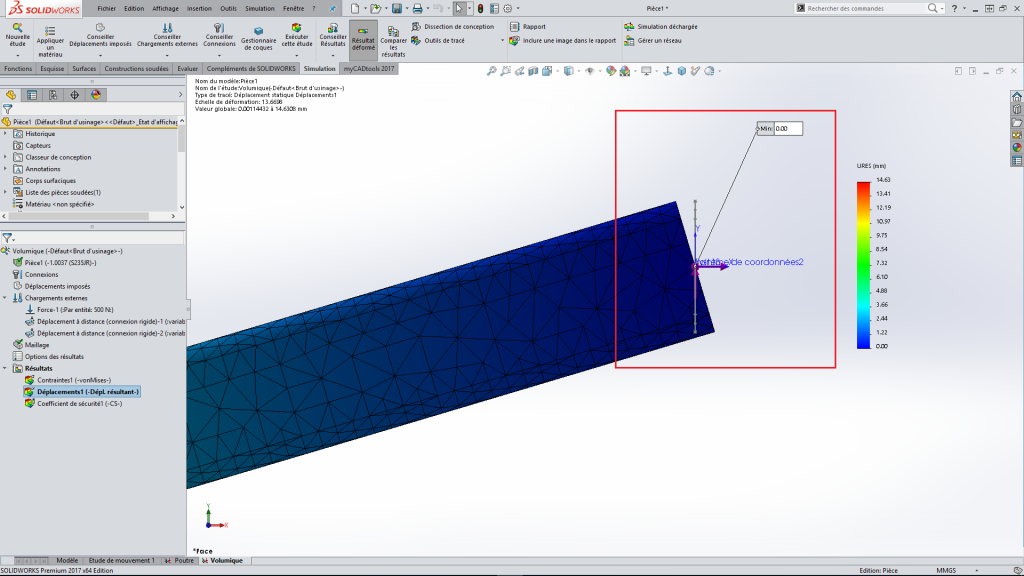
en Conclusion
En somme, du fait que les nœuds d’un maillage volumique ne permettent que de travailler sur les translations, il nous faut trouver une parade afin de pouvoir représenter correctement nos déplacements imposés de Simulation, comme des liaisons rotules. Maintenant et grâce à la technique présentée ici, il vous sera possible de parfaitement fixer vos modèles pour une meilleure représentation de la réalité.
POUR ALLER PLUS LOIN
ACCÉDER À LA GAMME DE PRODUITS SIMULATION
FORMATIONS SOLIDWORKS SIMULATION
Lire le dossier spécial Simulation
LIRE AUSSI
-
Utiliser une étude de simulation thermique dans une autre étude de simulation
-
Comment automatiser la création de tracés de résultats dans SOLIDWORKS Simulation
-
Comment utiliser le gestionnaire de coques SOLIDWORKS Simulation
-
Comprendre les contacts en simulation statique linéaire en 4 points
- Angle de déformation SOLIDWORKS Simulation
POUR ALLER PLUS LOIN
ACCÉDER À LA GAMME DE PRODUITS SIMULATION
FORMATIONS SOLIDWORKS SIMULATION
Lire le dossier spécial Simulation
LIRE AUSSI
-
Utiliser une étude de simulation thermique dans une autre étude de simulation
-
Comment automatiser la création de tracés de résultats dans SOLIDWORKS Simulation
-
Comment utiliser le gestionnaire de coques SOLIDWORKS Simulation
-
Comprendre les contacts en simulation statique linéaire en 4 points
- Angle de déformation SOLIDWORKS Simulation
- Simulation numérique : définition et enjeux [dossier spécial Visiativ 1/3]
-
Maillage SOLIDWORKS Simulation : 3 étapes pour s’assurer de la bonne qualité de maillage
-
Validation conception : 5 bonnes raisons de valider ses conceptions
- Auteur Thomas LE STUM, Formateur, BU Services, VISIATIV
- Date 03.10.2017
- Produit SOLIDWORKS
- Version 2017 et antérieures